Cara Menonaktifkan Layanan Gear VR di Android
Bermacam Macam / / July 16, 2022

Jika Anda menggunakan ponsel Samsung model lama, Anda mungkin telah memperhatikan Layanan Samsung Gear VR. Jawaban sederhana untuk pertanyaan apa itu layanan gear VR di Android adalah layanan yang memungkinkan Anda menggunakan headset VR. Masalah yang terjadi dalam menggunakan layanan ini adalah menghabiskan daya baterai yang besar. Untuk memperbaiki masalah ini, Anda dapat menonaktifkan Layanan Gear VR di ponsel Anda. Layanan juga dapat mulai berjalan tanpa diminta dan karenanya, menyebabkan peningkatan konsumsi daya. Baca artikel tentang cara menghentikan layanan gear VR yang berjalan di latar belakang.

Isi
- Cara Menonaktifkan Layanan Gear VR di Android
- Penggunaan Layanan Gear VR
- Metode 1: Gunakan Kabel OEM
- Metode 2: Nonaktifkan Layanan Gear VR
- Metode 3: Nonaktifkan Proses Latar Belakang
- Metode 4: Hapus Instalasi Aplikasi Oculus
- Metode 5: Instal Aplikasi Penonaktif Layanan
- Metode 6: Gunakan Alat ADB
- Metode 7: Nonaktifkan Mode Pengembang VR (Jika Berlaku)
Cara Menonaktifkan Layanan Gear VR di Android
Layanan Gear VR adalah layanan resmi dari komunitas Samsung dan sudah terpasang di sebagian besar ponsel. Ini adalah tampilan head-mount berbasis Virtual-Reality yang dikembangkan oleh Samsung Electronics dan diproduksi dan diumumkan oleh Samsung pada September 2014. Ini dikembangkan dengan Oculus VR, yang merupakan perusahaan yang membuat headset Oculus Rift. Berikut adalah beberapa poin lagi yang perlu diketahui tentang Gear VR.
- Headset Gear VR memiliki akselerometer, giroskop, magnetometer, dan sensor jarak.
- Konten untuk menyediakan VR berasal langsung dari ponsel yang terhubung dengan headset.
- Layanan ini, bagaimanapun, tidak tersedia pada versi terbaru dari OS Android 12 dari ponsel Samsung.
Penggunaan Layanan Gear VR
Penggunaan Layanan Gear VR dan headset Samsung Gear VR tercantum di bagian ini sebagai:
- Penggunaan layanan ini adalah untuk memungkinkan ponsel Anda secara otomatis mendeteksi headset Gear VR yang terhubung ke ponsel dan beralih ke Oculus.
- Gear VR memberikan tampilan panorama 96 derajat dengan penyesuaian fokus untuk film dan game.
- Headset Samsung Gear VR menggunakan Layanan Gear VR untuk memberikan bidang pandang guna memberikan pengalaman Realitas Virtual saat menggunakan ponsel Anda.
- Headset Gear VR tidak berisi perangkat lunak apa pun, tetapi berfungsi sebagai pengontrol yang dicolokkan ke port USB-C atau Micro USB pada ponsel.
Catatan: Karena ponsel cerdas tidak memiliki opsi Pengaturan yang sama, dan mereka berbeda dari satu produsen ke produsen lainnya, pastikan pengaturan yang benar sebelum mengubah apa pun. Langkah-langkah tersebut dilakukan pada Samsung Galaxy A21s telepon.
Metode 1: Gunakan Kabel OEM
Gunakan Kabel OEM bersertifikat atau aksesori yang disetujui Samsung untuk memanfaatkan Layanan Samsung Gear VR. Menggunakan kabel pihak ketiga berkualitas rendah dapat mengaktifkan Layanan Gear VR tanpa diminta. Setelah menggunakan kabel OEM, periksa apakah layanan Stop gear VR yang berjalan di latar belakang masalah teratasi atau tidak.

Metode 2: Nonaktifkan Layanan Gear VR
Bagian ini mencantumkan metode untuk menghentikan Layanan Gear VR menggunakan aplikasi Pengaturan.
Opsi I: Nonaktifkan Layanan Gear VR
Opsi pertama adalah menonaktifkan Layanan Gear VR di ponsel Anda menggunakan aplikasi Pengaturan.
1. Pertama, ketuk pada Pengaturan aplikasi.
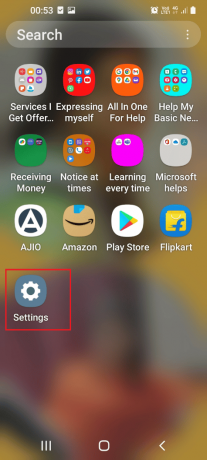
2. Kemudian, ketuk pada Aplikasi pengaturan.

3. Sekarang, pilih Layanan Samsung Gear VR aplikasi.

4. Ketuk pada Cacat opsi di bagian bawah untuk menonaktifkan layanan.
Catatan: jika Cacat opsi berwarna abu-abu, Anda harus terlebih dahulu me-root ponsel Anda atau meluncurkan ponsel Anda dalam mode aman dan kemudian menonaktifkan aplikasi. Anda dapat menggunakan tautan yang diberikan di sini untuk mengetahui metode untuk me-root ponsel Anda.

5. Selanjutnya, ketuk pada Nonaktifkan aplikasi pilihan di jendela konfirmasi.

Baca juga:15 ROM Kustom Galaxy Note 3 Terbaik
Opsi II: Layanan Force Stop Gear VR
Jika Anda tidak dapat memperbaiki masalah, Anda dapat mencoba menggunakan opsi Force Stop untuk menghentikan Layanan Gear VR.
1. Ketuk pada Pengaturan aplikasi.
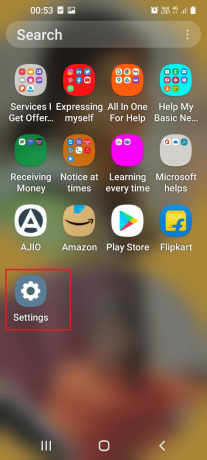
2. Kemudian, ketuk pada Aplikasi tab.

3. Ketuk pada Layanan Samsung Gear VR aplikasi.

4. Sekarang, ketuk Paksa Berhenti opsi di bagian bawah untuk menonaktifkan layanan.

Metode 3: Nonaktifkan Proses Latar Belakang
Jika Anda tidak dapat menonaktifkan Layanan Gear VR, Anda dapat menggunakan metode ini untuk menghentikan layanan Gear VR yang berjalan di latar belakang seperti yang dibahas di bagian ini.
1. Buka Pengaturan aplikasi.

2. Ketuk pada Aplikasi tab.

3. Ketuk pada Samsung Gear VR dalam daftar.
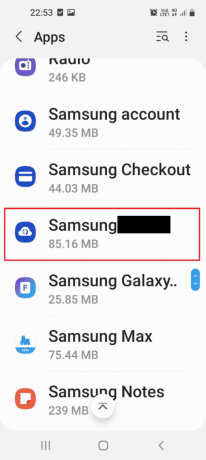
4. Ketuk pada Baterai tab di Penggunaan bagian.
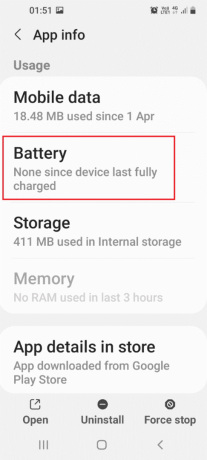
5. Beralih mati itu Izinkan aktivitas latar belakang pilihan.
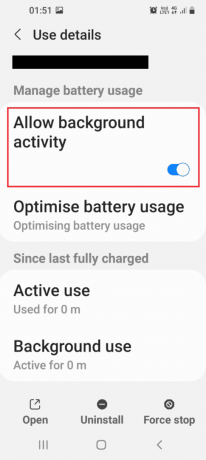
6. Kembali ke halaman beranda Pengaturan dan ketuk pada Koneksi tab.

7. Ketuk pada Penggunaan data tab.
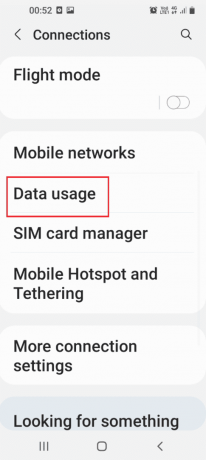
8. Ketuk pada Penghemat kuota pilihan.

9. Ketuk pada Diizinkan menggunakan data saat Penghemat data aktif tab.
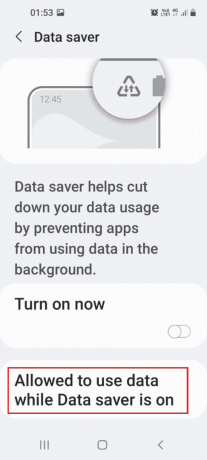
10. Beralih mati itu Samsung Gear VR aplikasi dalam daftar.

Baca juga:Toko Apa yang Menerima Samsung Pay?
Metode 4: Hapus Instalasi Aplikasi Oculus
Salah satu metode untuk memperbaiki masalah dengan layanan Gear VR adalah dengan mencopot pemasangan aplikasi Oculus di ponsel Anda.
1. Buka Play Store aplikasi.

2. Ketuk pada Ikon profil di pojok kanan atas halaman beranda.

3. Ketuk pada Kelola aplikasi dan perangkat tab.

4. Pindah ke Mengelola tab dan centang kotak di sebelah oculus aplikasi.

5. Ketuk pada Sampah pilihan di pojok kanan atas.

6. Ketuk pada Copot pemasangan opsi di jendela konfirmasi Copot pemasangan aplikasi yang dipilih?
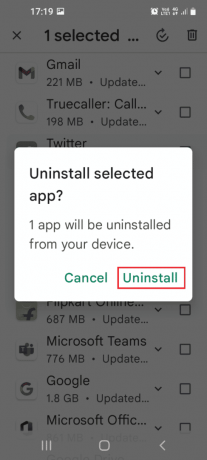
Metode 5: Instal Aplikasi Penonaktif Layanan
Berikut adalah langkah-langkah untuk menginstal aplikasi penonaktif layanan.
1. Buka Play Store aplikasi.
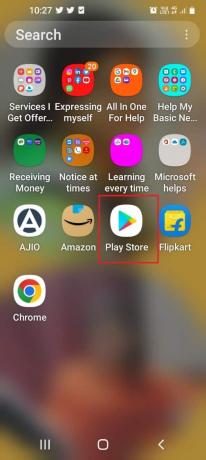
2. Ketuk pada bilah pencarian di halaman rumah.
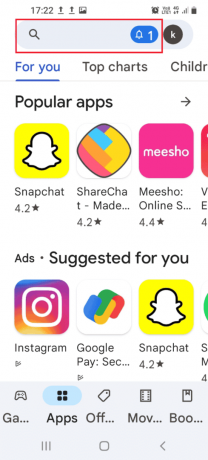
3. Pencarian untuk Penonaktif Layanan dan ketuk Cari ikon.
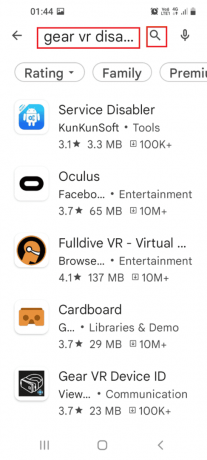
4. Dalam Penonaktif Layanan aplikasi, ketuk pada Install tombol.

5. Buka Penonaktif Layanan aplikasi dari menu beranda.
6. Pilih Layanan Samsung Gear VR dan ketuk Sampah ikon dan akhirnya periksa apakah layanan Stop gear VR yang berjalan di latar belakang masalah teratasi atau tidak.
Baca juga:Perbaiki Kesalahan Kamera Gagal di Samsung Galaxy
Metode 6: Gunakan Alat ADB
Dalam metode ini, Anda dapat menggunakan PC Windows Anda dan menggunakan ADB atau Android Debug Bridge untuk menghentikan Layanan Gear VR.
Langkah I: Instal ADB di PC Windows
Langkah pertama adalah menginstal ADB atau Android Debug Bridge di PC Windows Anda.
1. tekan kunci jendela, Tipe Google Chrome, lalu klik Membuka.
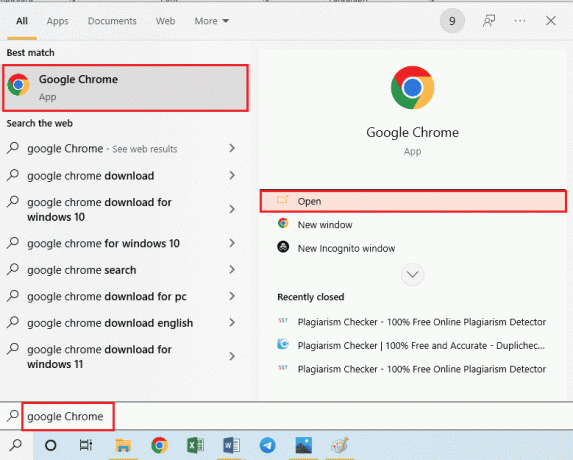
2. Buka situs resmi Unduh Alat Platform SDK Android dan klik pada Unduh SDK Platform-Tools untuk Windows tautan di Unduhan bagian.
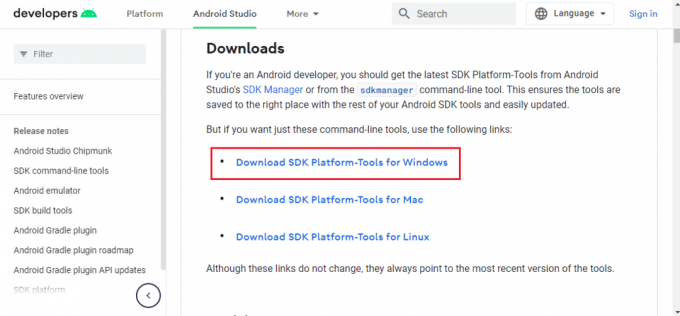
3. Ekstrak semua file dalam file yang diunduh menggunakan a Utilitas Kompresi Data perangkat lunak seperti WinZip.
4. tekan kunci jendela, Tipe Windows PowerShell dan klik pada Jalankan sebagai administrator pilihan.
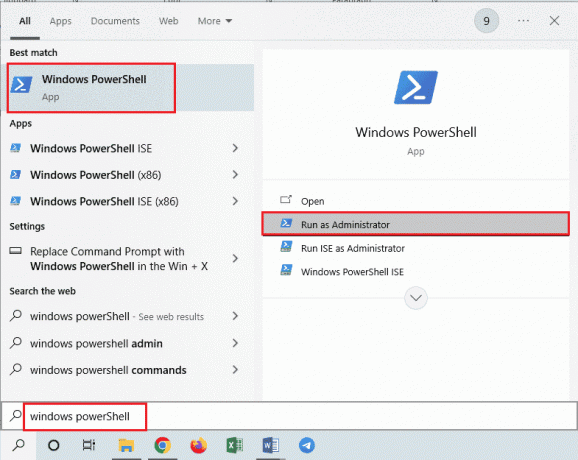
5. Ketik ./adb devices perintah dan tekan tombol Masukkan kunci untuk mengaktifkan alat ADB.
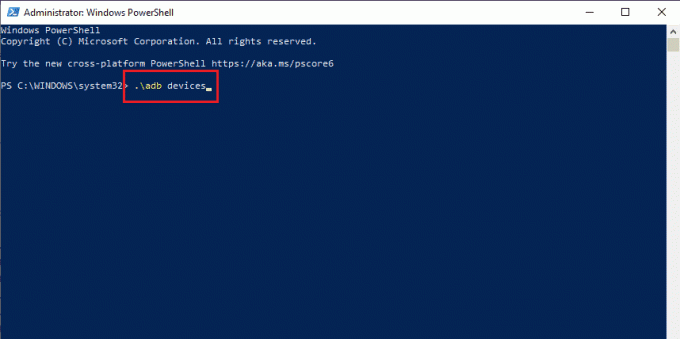
6. Ketuk pada Menerima opsi di jendela izin di ponsel Anda.
Langkah II: Aktifkan Mode Pengembang di Ponsel
Langkah selanjutnya adalah mengaktifkan mode Pengembang di ponsel Anda.
1. Ketuk pada Pengaturan aplikasi.

2. Kemudian, ketuk pada Tentang telepon tab.

3. Selanjutnya, ketuk pada Informasi perangkat lunak tab.
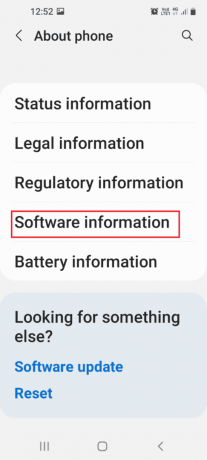
4. Ketuk pada Nomor pembuatan tab 7 waktu.
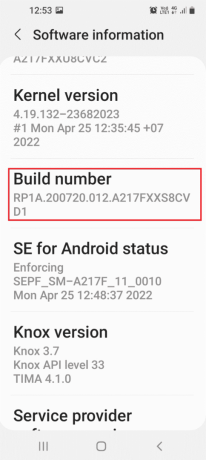
5. Konfirmasikan kata sandi keamanan dan Anda dapat melihat Mode pengembang telah diaktifkan pesan.
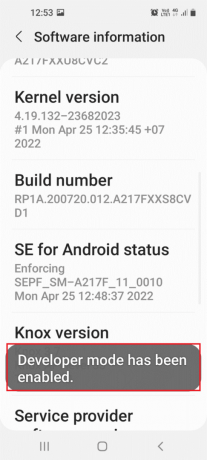
Baca juga:Cara Mengganti Nomor IMEI di Android Tanpa Root
Langkah III: Aktifkan USB Debugging dan Node Tree Debugging
Untuk menonaktifkan Layanan Gear VR menggunakan PC Windows Anda, Anda harus mengaktifkan opsi USB Debugging dan Node Tree Debugging di ponsel Anda.
1. Navigasikan ke Pengaturan halaman beranda dan ketuk Opsi pengembang tab.

2. Beralih pada itu USB debugging pilihan di Debug bagian.
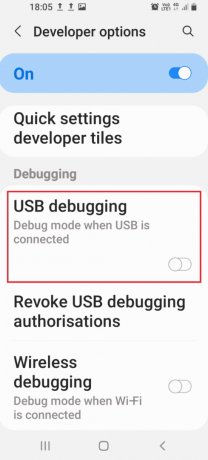
3. Ketuk pada Oke pilihan di Izinkan proses debug USB? Jendela konfirmasi.

4. Kembali ke halaman utama Pengaturan aplikasi dan ketuk pada Aksesibilitas tab.
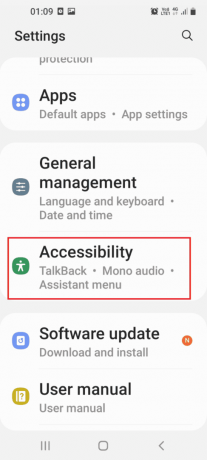
5. Ketuk pada Komentar Balik tab.
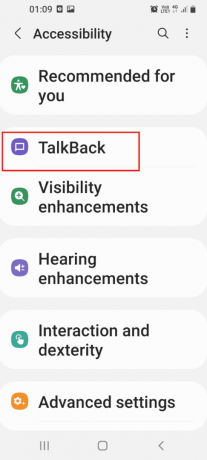
6. Ketuk pada Pengaturan tab.
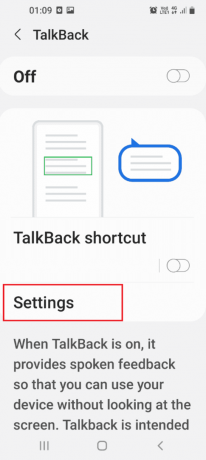
7. Ketuk pada Pengaturan lanjutan tab.

8. Ketuk pada Pengaturan pengembang tab.
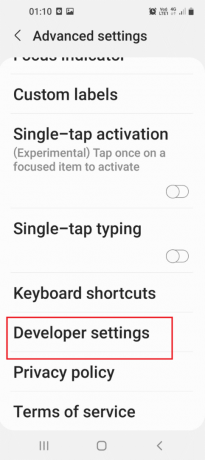
9. Alihkan Aktifkan debugging pohon simpul opsi aktif.

10. Ketuk pada Oke tombol pada pesan konfirmasi Aktifkan Debug Pohon Node?
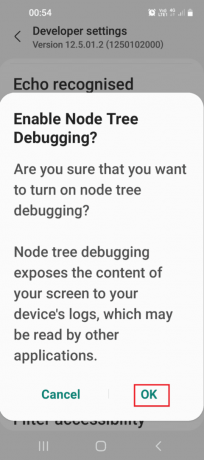
Langkah IV: Hapus Instalasi Aplikasi Layanan Gear VR
Langkah terakhir adalah menggunakan Windows PowerShell untuk secara manual menghapus layanan yang terkait dengan Layanan Gear VR dan menghentikan layanan VR roda gigi yang berjalan di latar belakang.
1. Ketik berikut ini memerintah dan tekan tombol Masukkan kunci untuk menonaktifkan Layanan Gear VR.
adb shell pm uninstall –k –user 0 com.samsung.android.hmt.vrsvc
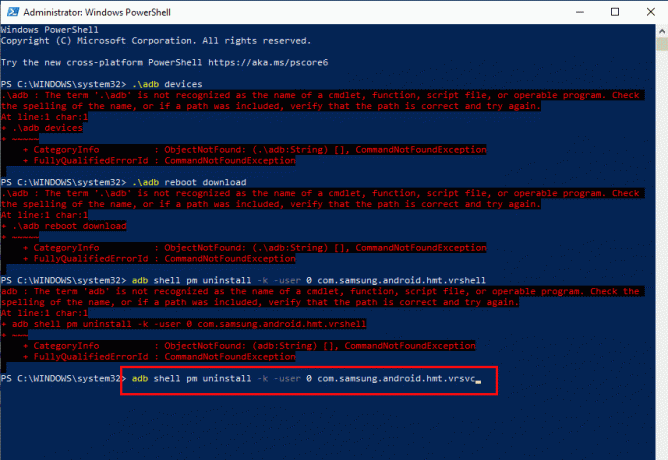
2. Kemudian, rekatkan yang diberikan memerintah dan tekan tombol Masukkan kunci untuk menonaktifkan SetupWizardStub.
adb shell pm uninstall –k –user 0 com.samsung.android.app.vrsetupwizardstub
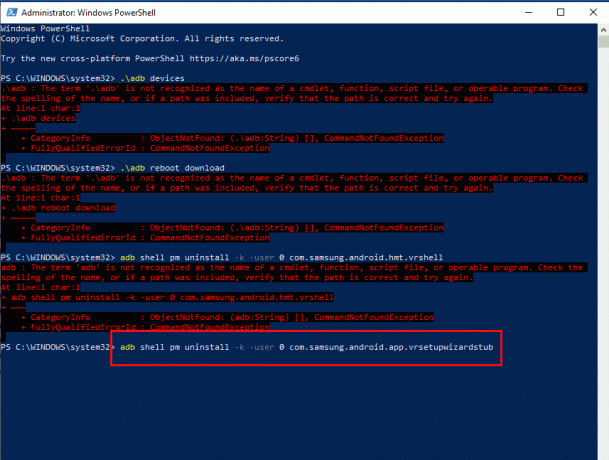
3. Sekarang, ketik berikut ini memerintah dan tekan tombol Masukkan kunci untuk menonaktifkan Gear VR Shell.
adb shell pm uninstall –k –user 0 com.samsung.android.hmt.vrshell
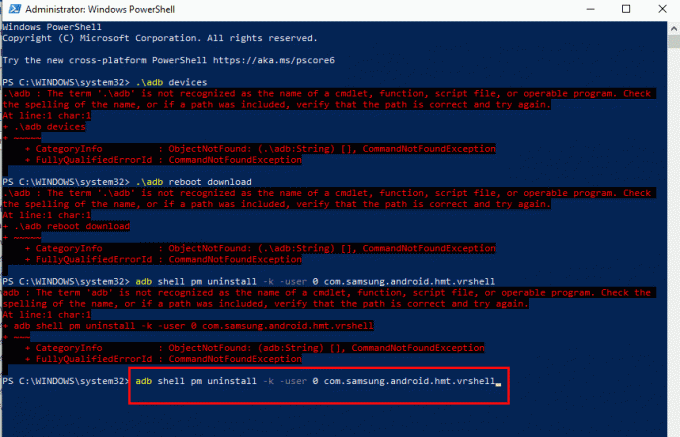
Baca juga:Cara Root Ponsel Android
Metode 7: Nonaktifkan Mode Pengembang VR (Jika Berlaku)
Opsi terakhir untuk menonaktifkan Layanan Gear VR adalah menonaktifkan mode Pengembang VR di ponsel Anda. Ini akan menghentikan layanan Gear VR yang berjalan di latar belakang dan mengurangi konsumsi daya.
1. Buka Pengaturan aplikasi
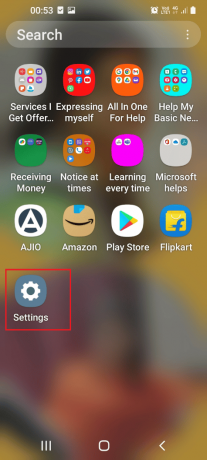
2. Ketuk pada Aplikasi tab.

3. Ketuk pada Layanan Gear VR aplikasi dalam daftar.
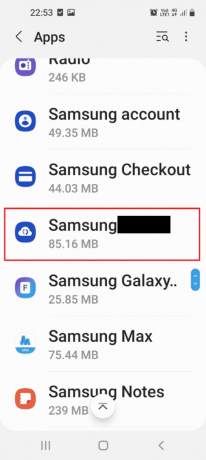
4. Ketuk pada Versi Layanan VR tab 6 kali di VERSI: KAPAN bagian.
5. Beralih mati itu mode pengembang dalam OPSI PENGEMBANG bagian.
6. tekan Kekuasaan tombol dan ketuk pada Mengulang kembali opsi dan periksa apakah layanan Stop gear VR yang berjalan di latar belakang telah teratasi.

Direkomendasikan:
- Bagaimana Anda Dapat Menangkap Layar Gambar OnlyFans
- Cara Mendapatkan Pengelola Kata Sandi Samsung
- Perbaiki Samsung Internet Terus Terbuka Dengan Sendirinya
- Perbaiki Pengisian Cepat Tidak Bekerja di Android
Metode untuk nonaktifkan Layanan Gear VR dan Apa itu layanan gear VR di Android disediakan dalam artikel ini. Coba terapkan metode dalam artikel untuk memperbaiki masalah dan beri tahu kami saran dan pertanyaan Anda tentang hal yang sama di komentar.



